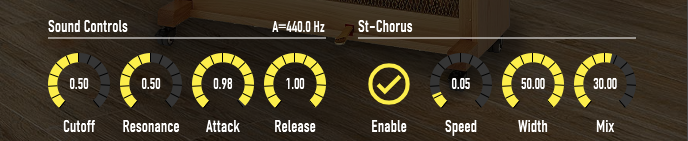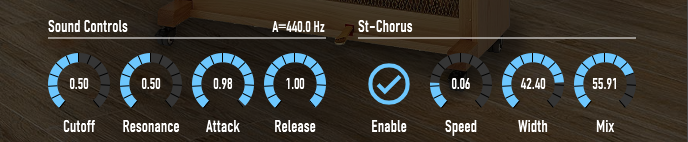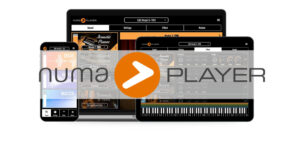プリセットの音をエディットしてオリジナルの音色を作る
今回はCelesta音色を使ってグラスハープ風の音色を作ってみました。
どのように作っていったのか、早速解説していきましょう。
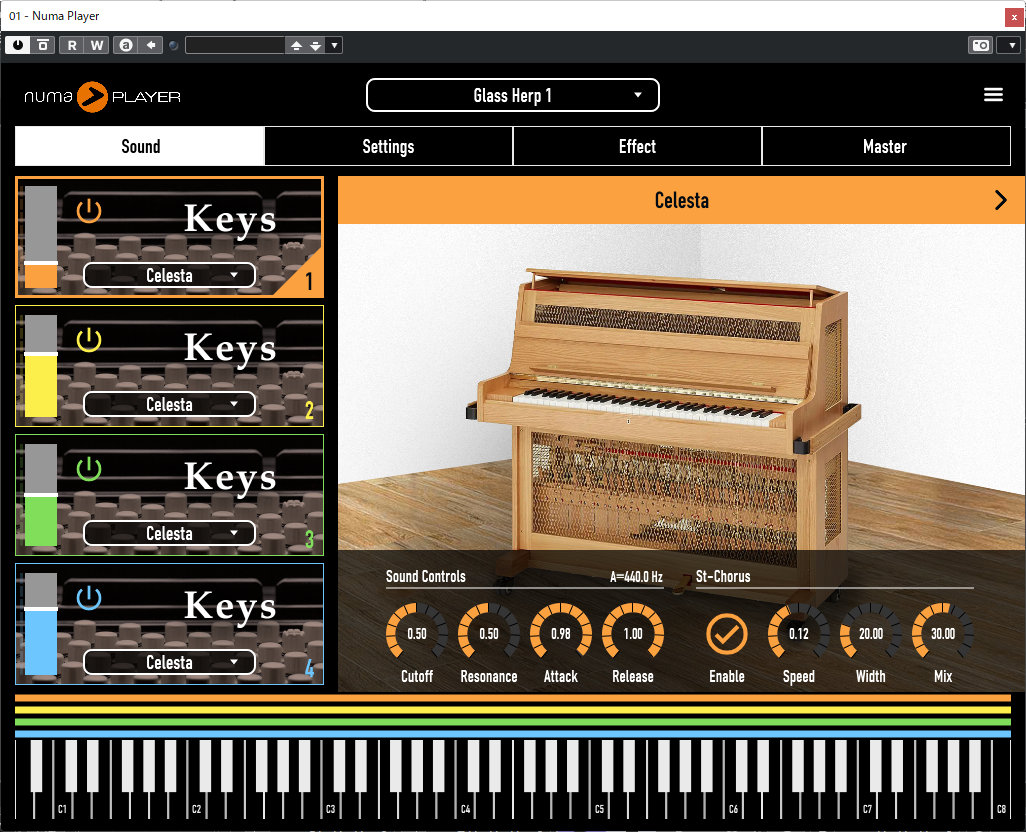
基本的な音作りについて
グラスハープの音はベル系の音色のような複雑な倍音構成になっているため、それらしい響きを再現するには複数のオシレータのピッチ設定がポイントとなります。
FM変調やリングモジュレーションなどが装備されているシンセサイザーであれば、それらの変調機能を使用すれば良いですし、アディティブ音源のシンセサイザーは、元々倍音加算で波形を作っていけば良いのですが、NUMA PLAYERにはそれらの機能がありません。
しかしながら、最大で4パートレイヤーの音色ができますので、パート1つを1オシレータとして考え、4パートそれぞれのピッチ設定を調整することで複雑な音程感(=複雑な倍音構成)を持ったサウンドに仕立てていく、というワケです。
各パートの設定について
それではSettingsページでどのような設定を行なったのかを最初に見ていきましょう。
音色作りの進め方は色々考えられますが、今回は各パートのOctaveとTransposeの設定から行ないました。Soundページの設定よりも先に行なったのは、音色の要となる倍音構成的な部分がイメージに合ったものになるかどうかを最初に見極めたかったのが理由です。
実際の手順ではパート1を核にして、パート2から4を倍音成分として設定していきました。パート1の値は変更なし、パート2から4は一つずつ重ねていきながら響き方の調整を行なって最終的に1つのサウンドとしてまとめています。
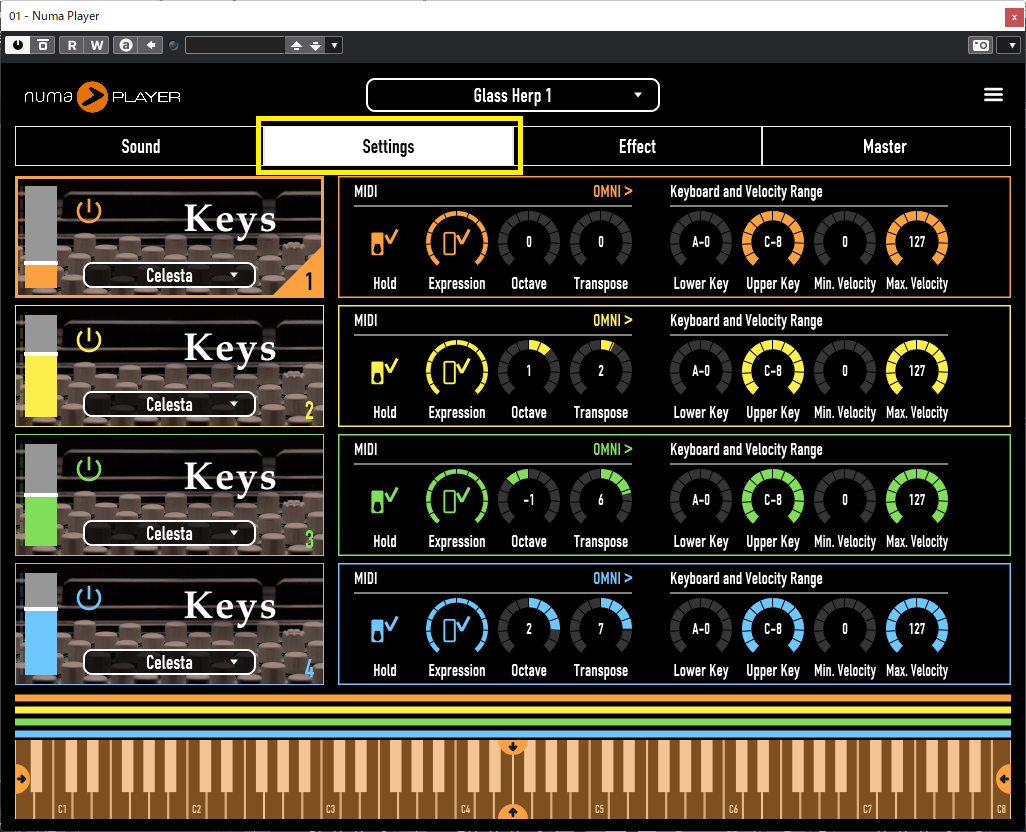
次に各パートのSoundページの設定を行ないます。
図2~5:Soundページにおいては、各パートを図2:パート1、図3:パート2、図4:パート3、図5:パート4のように設定している。
各パートともにSound ControlsセクションはAttackをスローアタックになるように、パッド的な長めの余韻が残るようにReleaseを設定し、St-Chorusセクションをそれぞれのパートで違う設定にしています。
サウンドメイクのポイントは、各パートのボリュームバランスの設定です。
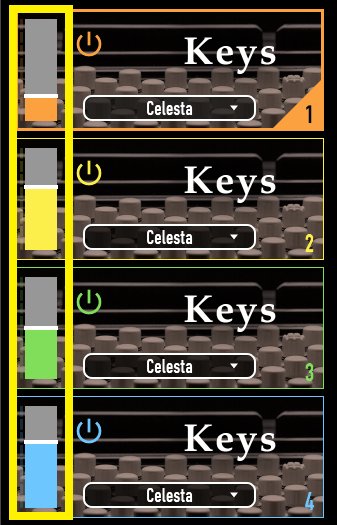
これらのバランスによって質感を変えることができます。
エフェクト処理など
今回はエフェクトを積極的に使用したサウンドメイクは行なっていないので、Masterページで空間系エフェクトを使用している程度で、Effectページでの各パートのエフェクト設定は特に行なっていません。
ただ、実際に曲中で使用する場合には、他のトラックとの兼ね合いで高域、低域のEQ調整を行なったり、適宜エフェクトを追加してみるのも良いでしょう。
Masterページは、ディレイ、リバーブを多めに使用し、MASTERトラックのMultiband Compressorを調整しています。
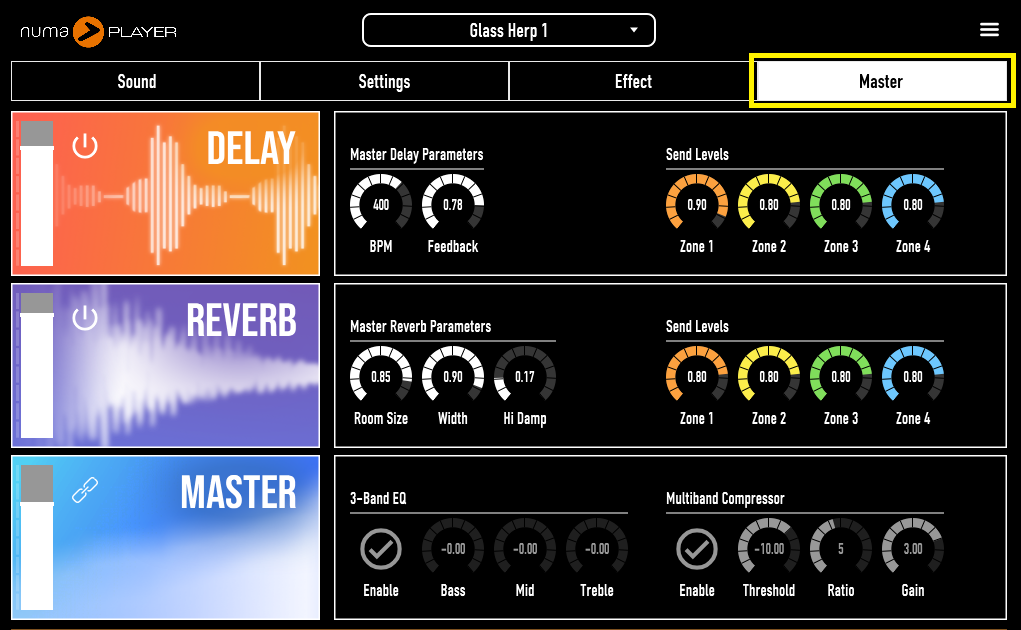
今回作成した音色がどんな感じに仕上がっているのかは、使用した簡単なデモサウンドを用意しましたので、そちらを参考にしてみてください。